* Αυτή η ανάρτηση είναι μέρος του iPhone Life's Συμβουλή της ημέρας ενημερωτικό δελτίο. Εγγραφείτε. *
Αντιμετωπίζετε μια χαμένη εφαρμογή iPhone; Οι εφαρμογές μπορούν να κρυφτούν σκόπιμα αλλά και κατά λάθος. Ίσως έχετε τοποθετήσει λάθος μια εφαρμογή σε έναν φάκελο για να γεμίσετε την αρχική οθόνη σας, διαγράψατε προσωρινά μια εφαρμογή για αποθηκευτικό χώρο και μετά την ξεχάσατε ή έχετε ψάξει παντού και απλώς δεν μπορείτε να βρείτε μια εφαρμογή. Ευτυχώς, υπάρχουν τρόποι για να τα ανακτήσετε! Δείτε πώς μπορείτε να βρείτε κρυφές εφαρμογές στο iPhone σας.
Σχετίζεται με: Πώς να αποκρύψετε εφαρμογές στο iPhone
Πηδάω σε:
- Πώς να επαναφέρετε την εφαρμογή στην αρχική οθόνη του iPhone
- Ανακαλύψτε τις κρυφές σελίδες της αρχικής οθόνης για να βρείτε εφαρμογές iPhone
- Πού βρίσκονται οι εφαρμογές μου στο τηλέφωνό μου; Χρησιμοποιήστε το App Store για να τα βρείτε
- Η εφαρμογή iPhone εξαφανίστηκε; Χρησιμοποιήστε τη λειτουργία Siri & Search
- Πώς να βρείτε κρυφές αγορές εφαρμογών στο App Store
Πώς να επαναφέρετε την εφαρμογή στην αρχική οθόνη του iPhone
Η βιβλιοθήκη εφαρμογών καθιστά δυνατή τη διαμερισματοποίηση και αποθήκευση εφαρμογών χωρίς να γεμίζουν τις αρχικές σας οθόνες. Εάν χάσατε μια εφαρμογή πρόσφατα, μπορεί να έχετε χάσει έκρυψε την εφαρμογή στη βιβλιοθήκη εφαρμογών κατά λάθος. Για να επαναφέρετε μια εφαρμογή στην αρχική οθόνη του iPhone σας αφού την αποκρύψετε, μπορείτε εύκολα να την βρείτε. Δείτε πώς μπορείτε να βρείτε μια κρυφή εφαρμογή στη βιβλιοθήκη εφαρμογών iPhone:
- Αρχικά, βρείτε τη Βιβλιοθήκη εφαρμογών σας σύροντας προς τα αριστερά μέχρι να περάσετε μια οθόνη από την τελευταία σελίδα Αρχικής οθόνης. Η βιβλιοθήκη εφαρμογών σας αποτελείται από ομαδοποιήσεις ή φακέλους εφαρμογών που πραγματοποιούν αυτόματη ταξινόμηση.
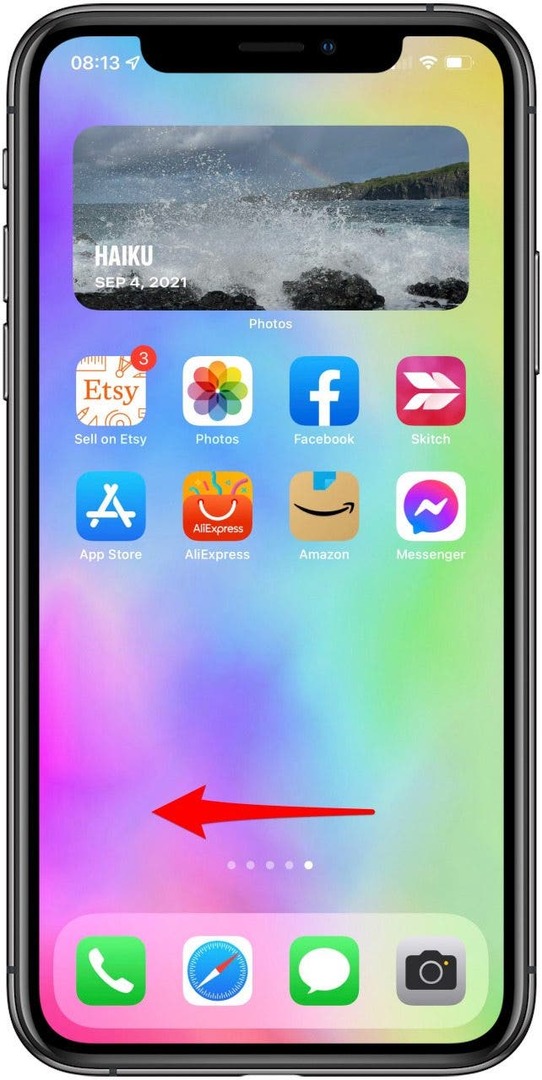
- Εάν δεν παρατηρήσετε αμέσως την εφαρμογή σας στη Βιβλιοθήκη εφαρμογών, ο πιο γρήγορος τρόπος για να την βρείτε είναι να την αναζητήσετε. Εάν το βλέπετε, μεταβείτε σε βήμα 4. Πατήστε τη γραμμή που λέει Βιβλιοθήκη εφαρμογών με μεγεθυντικό φακό για αναζήτηση.
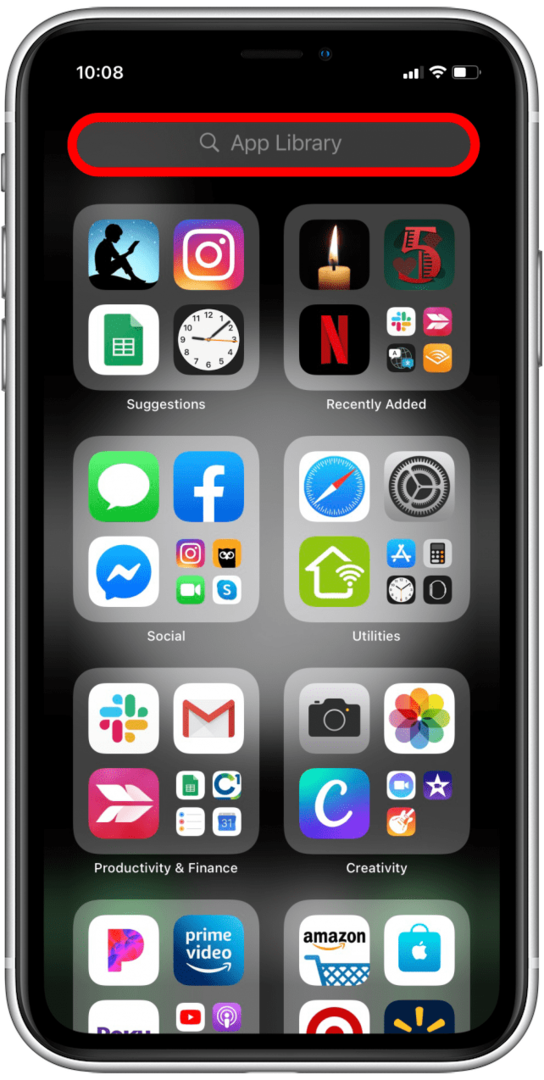
- Πληκτρολογήστε το όνομα της εφαρμογής.
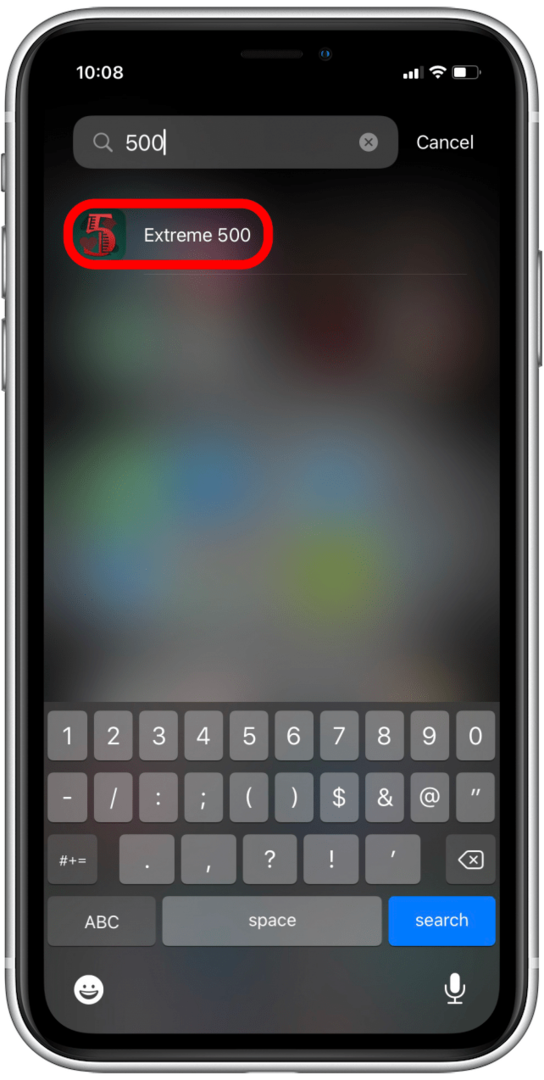
- Θα πρέπει να δείτε το εικονίδιο της εφαρμογής να εμφανίζεται στη λίστα αποτελεσμάτων. Πατήστε παρατεταμένα το εικονίδιο της εφαρμογής μέχρι να εμφανιστεί ένα μενού και πατήστε Προσθέστε στην αρχική οθόνη.
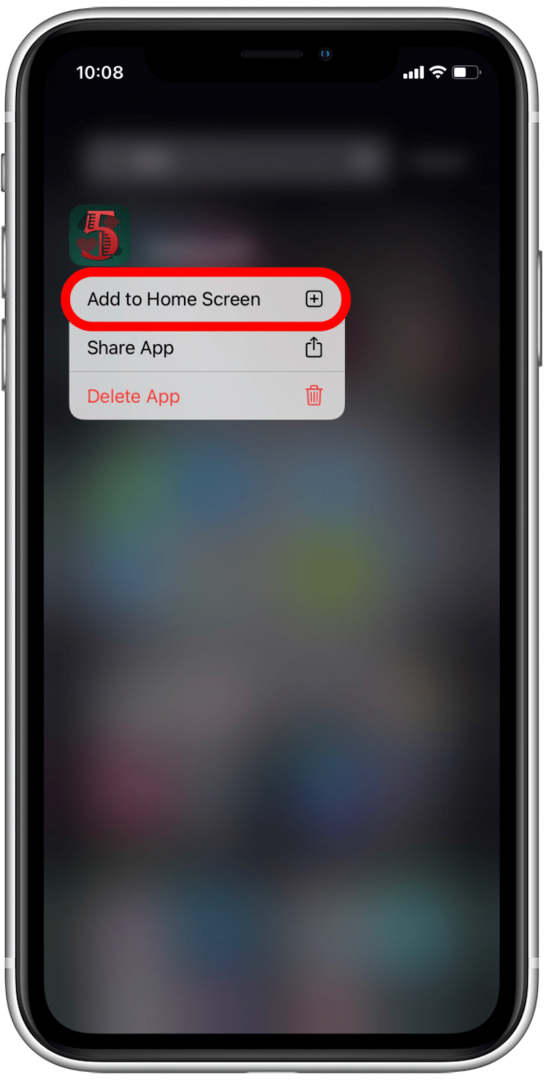
Τώρα η εφαρμογή είναι προσβάσιμη στην Αρχική οθόνη σας και μπορείτε να την αναδιατάξετε όπως σας ταιριάζει!
Επιστροφή στην κορυφή
Ανακαλύψτε τις κρυφές σελίδες της αρχικής οθόνης για να βρείτε εφαρμογές iPhone
Αναρωτιέστε, "μπορείτε να αποκρύψετε εφαρμογές στο iPhone;" Η απάντηση είναι ναι! Μπορείτε να αποκρύψετε εφαρμογές με πολλούς διαφορετικούς τρόπους, ενώ μπορείτε ακόμη και να αποκρύψετε ολόκληρες σελίδες της αρχικής οθόνης. Παρόμοια με έναν επιλογέα, αυτό μπορεί να συμβεί κατά λάθος. Για να ελέγξετε εάν έχετε κρυφές σελίδες αρχικής οθόνης στο iPhone σας:
- Πατήστε παρατεταμένα το φόντο της Αρχικής οθόνης σας έως ότου τα εικονίδια να κουνιάσουν.
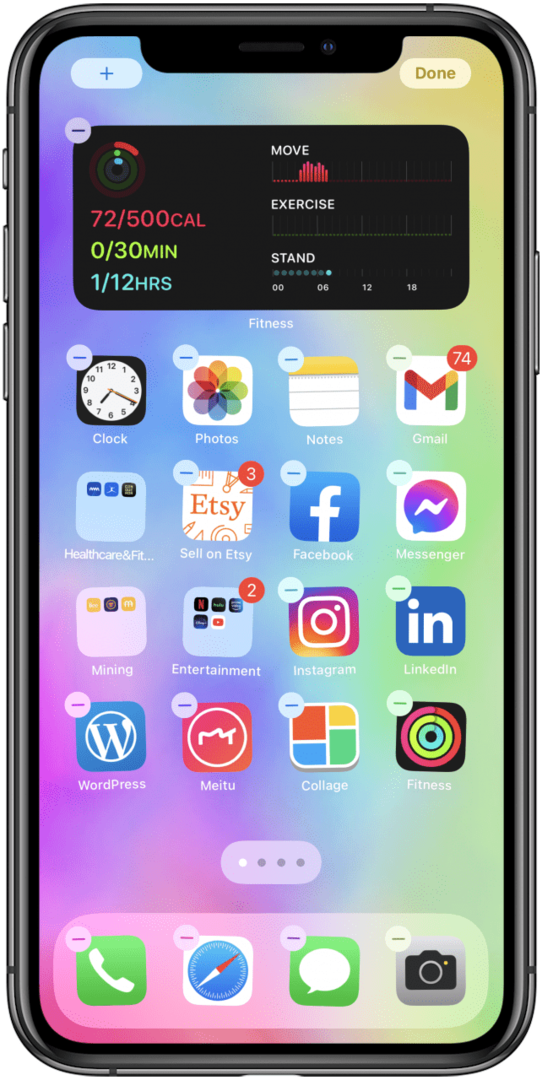
- Πατήστε τις κουκκίδες στο κάτω μέρος της οθόνης.
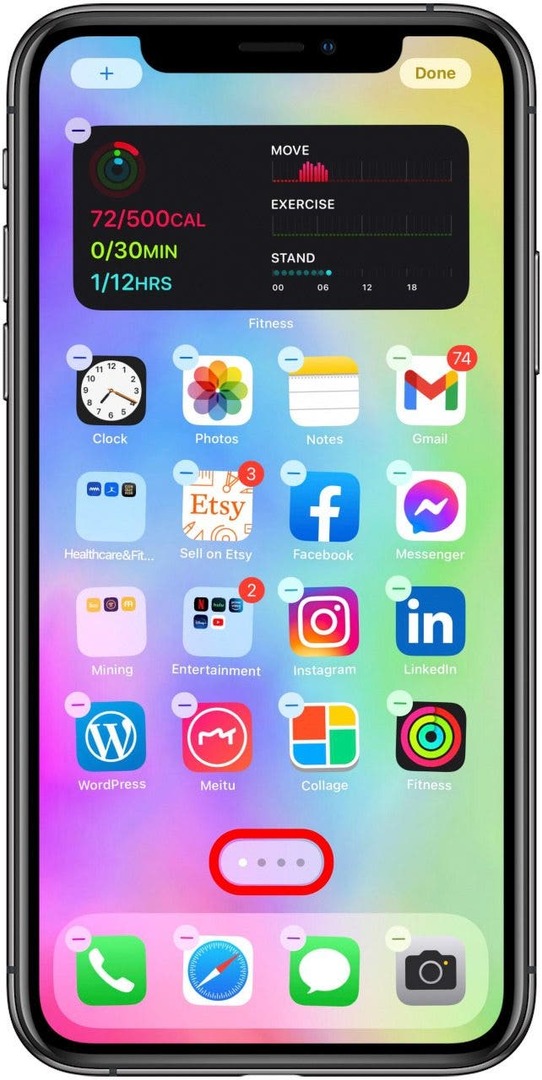
- Θα δείτε όλες τις σελίδες της αρχικής οθόνης σας. Εάν μια αρχική οθόνη δεν έχει σημάδι επιλογής, αυτό σημαίνει ότι είναι κρυφή.
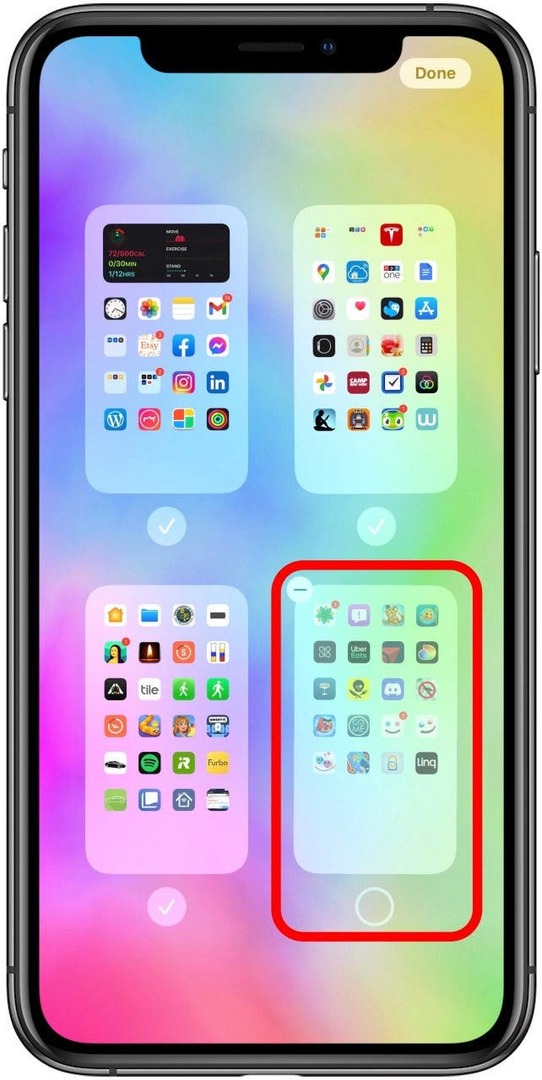
- Πατήστε τον κενό κύκλο για να κάνετε ορατή τη σελίδα της Αρχικής οθόνης.
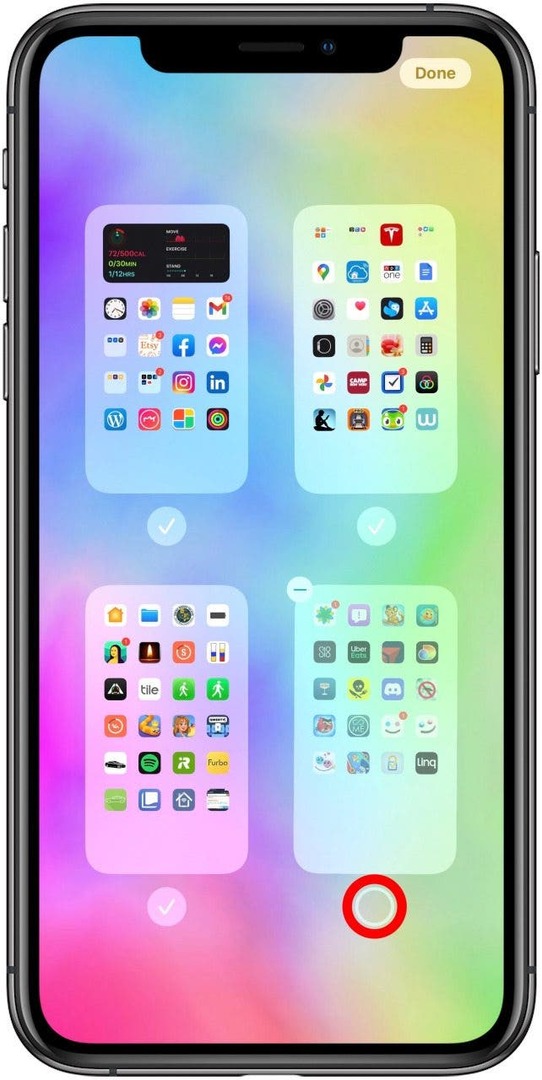
- Παρακέντηση Εγινε.
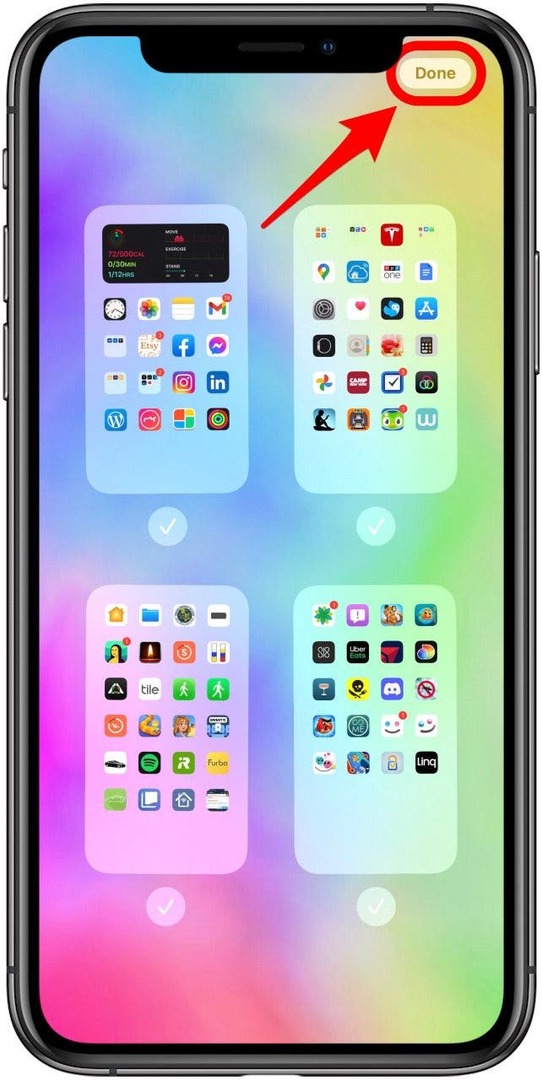
Επαγγελματική συμβουλή: Οι εφαρμογές που λείπουν ή χάνονται ενδέχεται επίσης να βρίσκονται σε φακέλους εφαρμογών. Αυτά δημιουργούνται όταν οι εφαρμογές ομαδοποιούνται με μεταφορά. Ένας φάκελος μπορεί να έχει έως και 12 σελίδες εφαρμογών, επομένως η εφαρμογή που αναζητάτε μπορεί να είναι αόρατη εκτός και αν συνεχίσετε να σαρώνετε τις σελίδες.
Επιστροφή στην κορυφή
Πού βρίσκονται οι εφαρμογές μου στο iPhone; Χρησιμοποιήστε το App Store για να τα βρείτε
Αναρωτιέστε, "πού είναι η εφαρμογή μου που λείπει;" Εάν προσπαθείτε να βρείτε μια εφαρμογή που υποψιάζεστε ότι είναι θαμμένο σε έναν φάκελο εφαρμογών στο iPhone σας, ο ευκολότερος τρόπος για να βρείτε εφαρμογές που λείπουν είναι να κάνετε αναζήτηση στην εφαρμογή Κατάστημα. Δείτε τη μέθοδο ερώτησης Siri παρακάτω εάν προσπαθείτε να προσδιορίσετε τον φάκελο στον οποίο βρίσκεται η εφαρμογή.
- Ανοιξε το App Store.
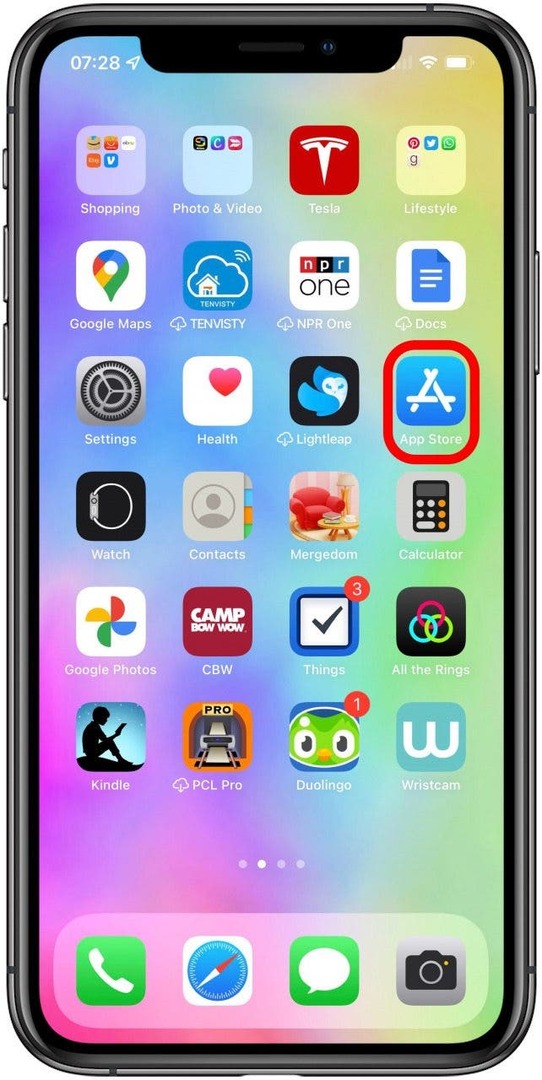
- Στο κάτω μενού, επιλέξτε Αναζήτηση. iPhone 6 και παλαιότερες εκδόσεις: Ανοίξτε την εφαρμογή App Store και πατήστε στην καρτέλα Αναζήτηση.
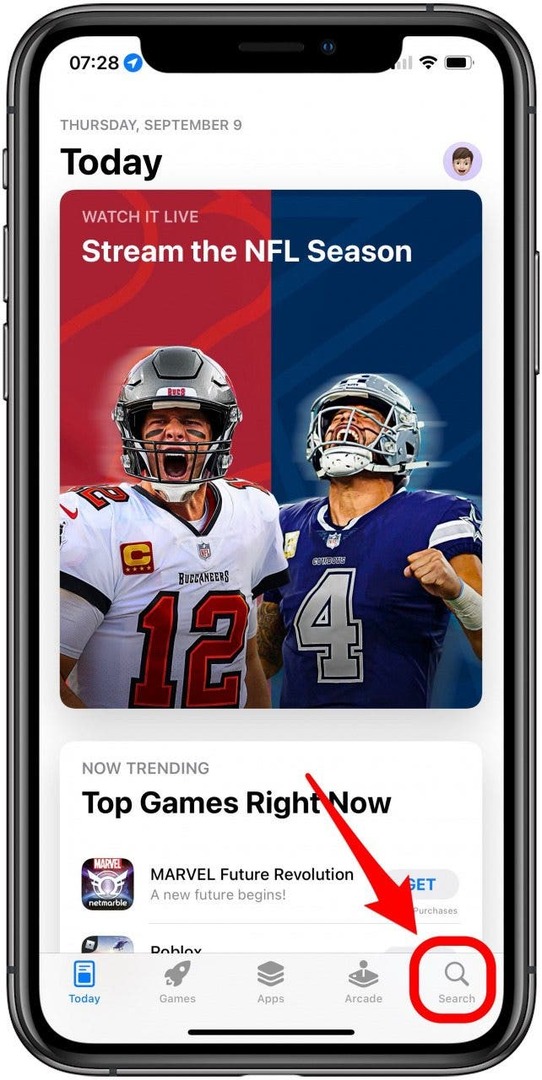
- Στη συνέχεια, πληκτρολογήστε το όνομα της εφαρμογής που λείπει στη γραμμή αναζήτησης.
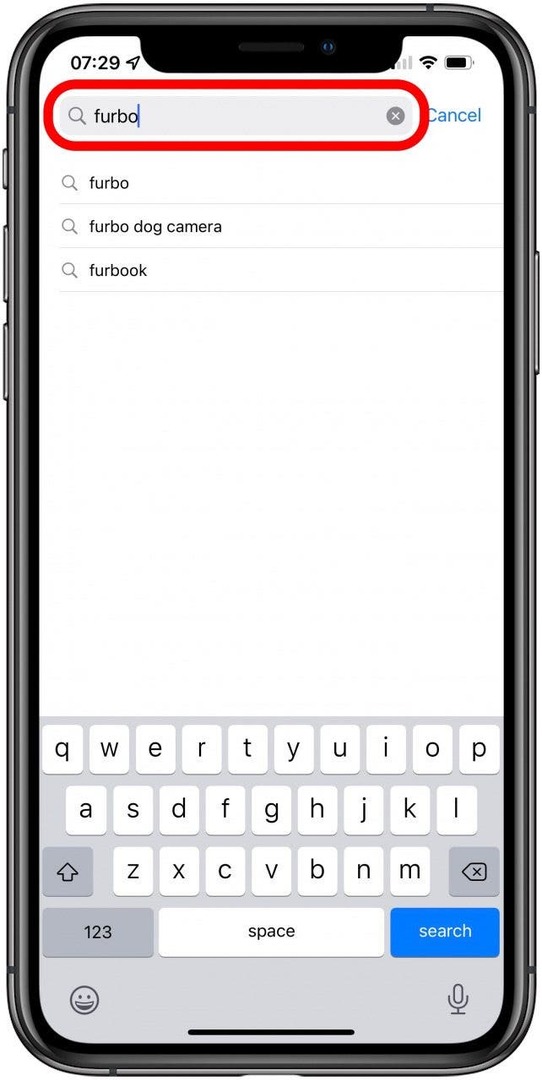
- Τώρα, πατήστε Αναζήτηση και η εφαρμογή σας θα εμφανιστεί!
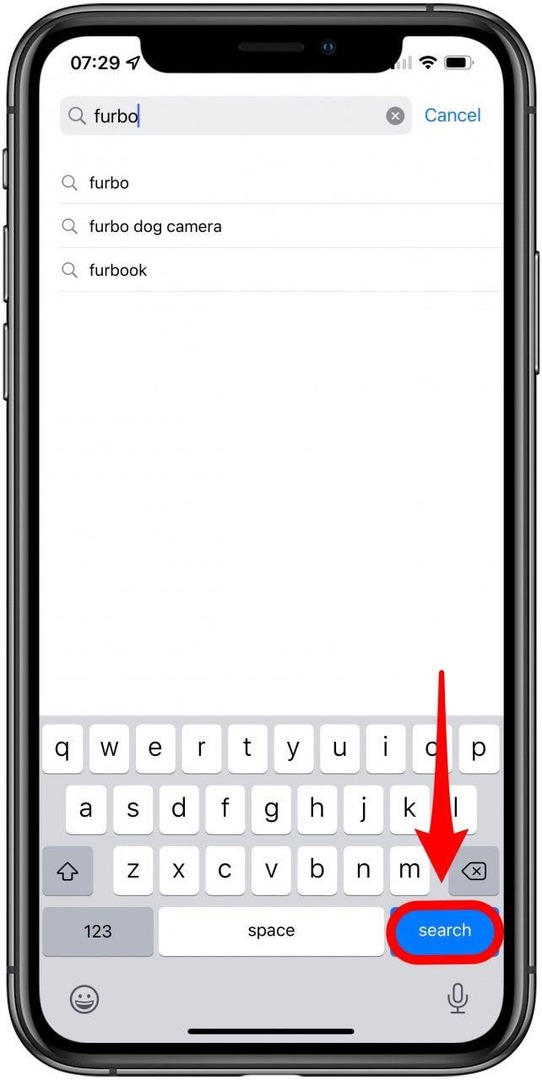
Το πλεονέκτημα αυτής της μεθόδου είναι ότι η εφαρμογή σας είτε θα εμφανίσει "Άνοιγμα", υποδεικνύοντας ότι είναι ακόμα εγκατεστημένη στη συσκευή σας τηλέφωνο ή θα υπάρχει ένα εικονίδιο λήψης που θα υποδεικνύει ότι με κάποιο τρόπο η εφαρμογή διαγράφηκε από το τηλέφωνό σας και πρέπει να επανεγκατασταθεί. Εάν εμφανιστεί το εικονίδιο λήψης, κατεβάστε ξανά την εφαρμογή και δείτε αν εμφανίζεται στην Αρχική οθόνη όπως παλιά.
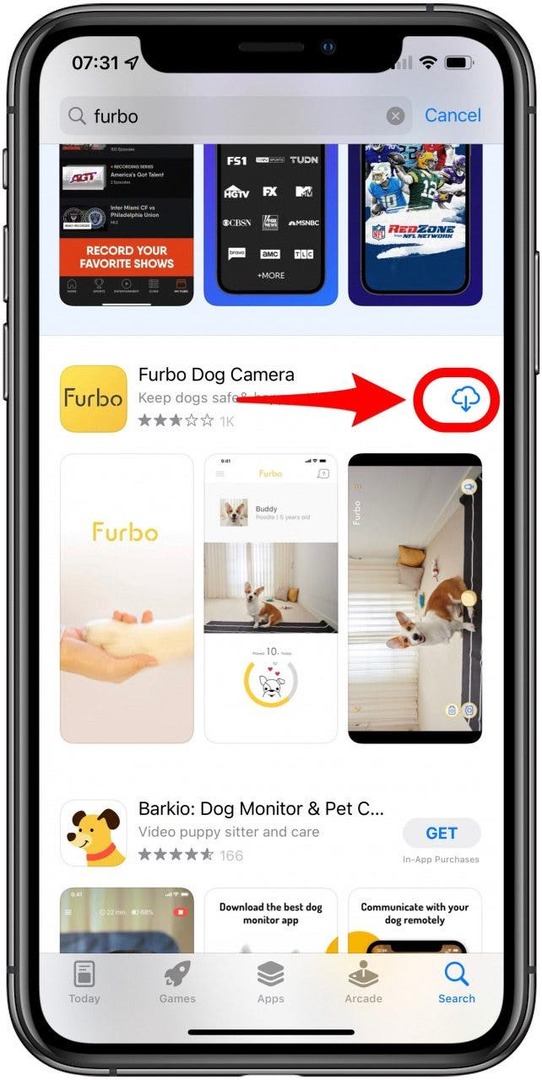
Εάν εμφανιστεί το Open, μπορείτε να το πατήσετε για να αποκτήσετε πρόσβαση στην εφαρμογή σας αμέσως και, στη συνέχεια, να μεταβείτε στους φακέλους σας αργότερα και να μετακινηθείτε η εφαρμογή επιστρέφει σε ένα πιο ορατό μέρος, ώστε να μην χρειάζεται να επαναλαμβάνετε αυτήν τη διαδικασία αναζήτησης κάθε φορά που τη χρειάζεστε εφαρμογή.
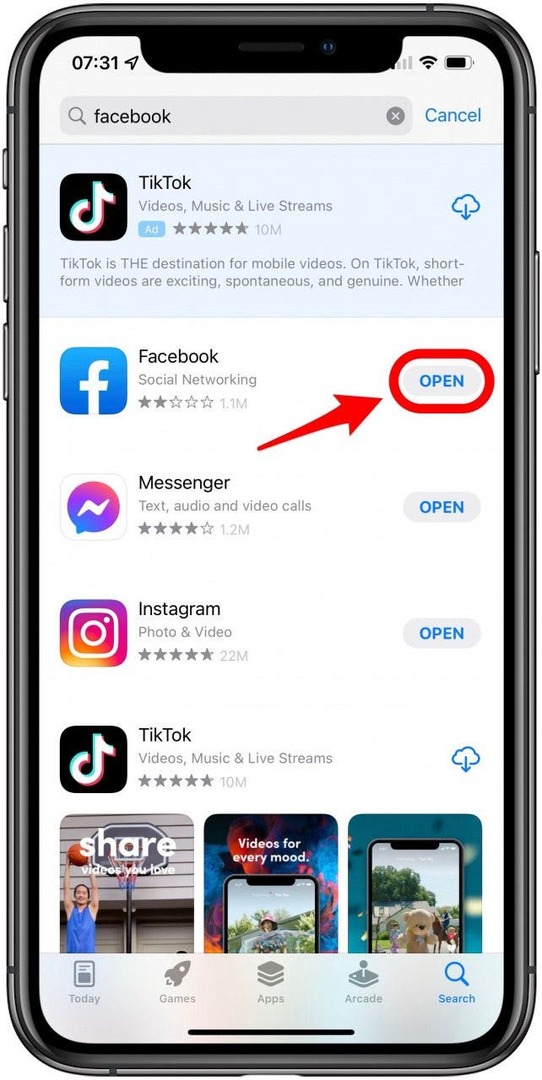
Επαγγελματική συμβουλή: Αν αναρωτιέστε πώς να δείτε τις εφαρμογές που διαγράφηκαν πρόσφατα, μεταβείτε στις αγορές σας πατώντας το εικονίδιο του προφίλ σας ή τη φωτογραφία σας στην επάνω δεξιά γωνία. Όπως αναφέρθηκε προηγουμένως, οποιεσδήποτε εφαρμογές με το εικονίδιο λήψης υποδεικνύουν ότι αυτές οι εφαρμογές έχουν διαγραφεί από το iPhone σας και μπορείτε να τις δείτε όλες πατώντας Όχι σε αυτό το iPhone. Τώρα ξέρετε πώς να βρείτε διαγραμμένες εφαρμογές στο iPhone!
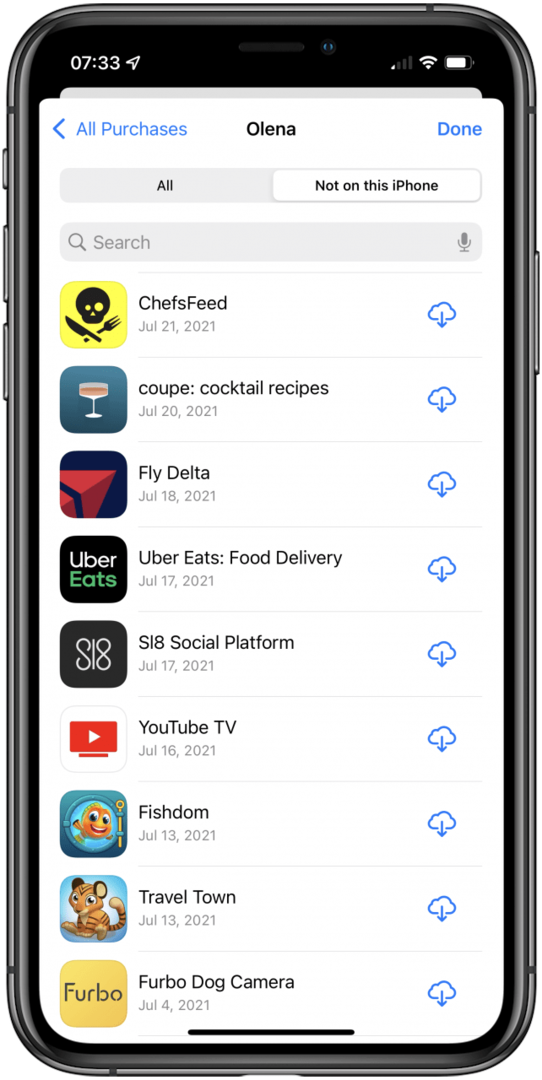
Επιστροφή στην κορυφή
Η εφαρμογή iPhone εξαφανίστηκε; Χρησιμοποιήστε τη λειτουργία Siri & Search
Εξακολουθείτε να ξύνετε το κεφάλι σας, λέγοντας: "Δεν μπορώ να βρω μια εφαρμογή στο iPhone μου;" Μην στεναχωριέσαι! Ένας άλλος τρόπος για να βρείτε την εφαρμογή που λείπει είναι να χρησιμοποιήσετε το Siri & Search για να πραγματοποιήσετε αναζήτηση τόσο στη συσκευή σας όσο και στο App Store.
- Για να ενεργοποιήσετε την Αναζήτηση, σύρετε προς τα κάτω από το κέντρο της αρχικής οθόνης. (Μπορείτε επίσης να αποκτήσετε πρόσβαση στην Αναζήτηση από το Προβολή σήμερα σύροντας προς τα δεξιά στην πρώτη Αρχική οθόνη.)
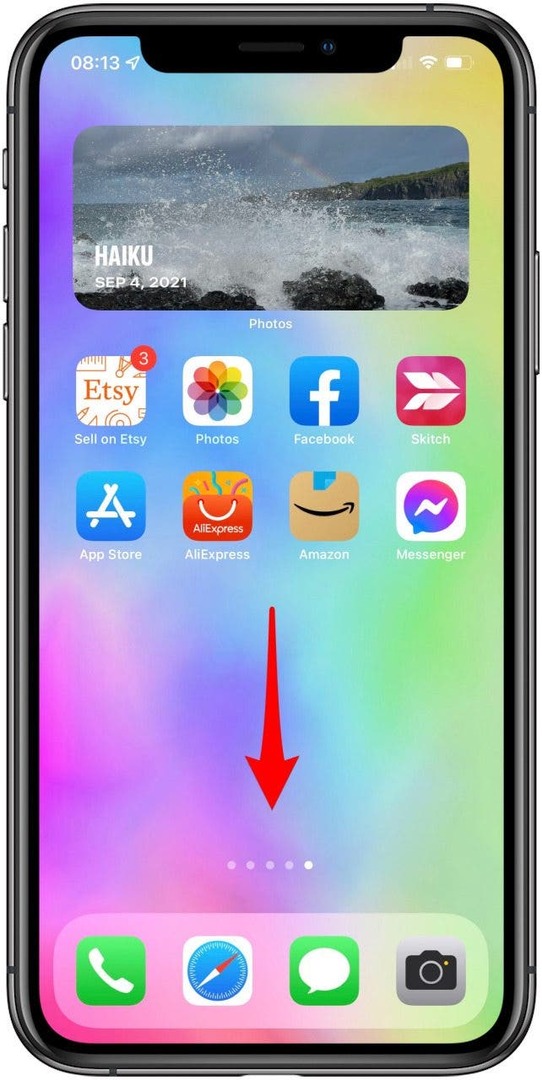
- Πληκτρολογήστε το όνομα της εφαρμογής που λείπει στο πεδίο αναζήτησης. προσπαθήστε να το ταιριάξετε ακριβώς αν είναι δυνατόν. Η λειτουργία Αναζήτηση θα σας παρουσιάσει μια λίστα αποτελεσμάτων. Η εφαρμογή που λείπει θα πρέπει να είναι μεταξύ των κορυφαίων αποτελεσμάτων.
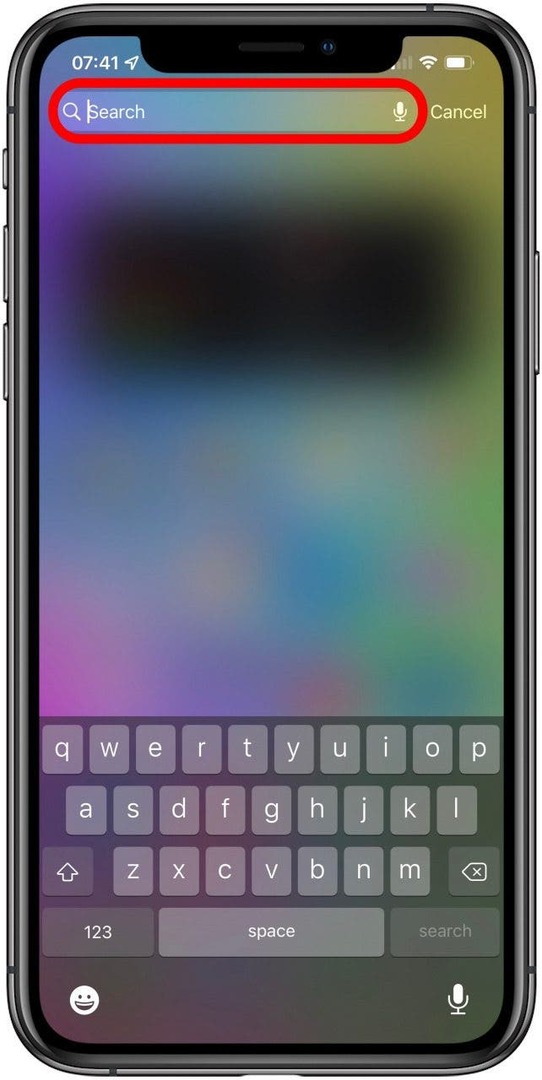
- Εάν η εφαρμογή βρίσκεται στη συσκευή σας, το εικονίδιο της εφαρμογής θα εμφανιστεί ακριβώς κάτω από τη γραμμή αναζήτησης.

- Εάν το εικονίδιο της εφαρμογής εμφανίζεται με ένα σύμβολο iCloud, βρίσκεται στο τηλέφωνό σας, αλλά πρέπει να γίνει εκ νέου λήψη. Απλώς πατήστε το εικονίδιο για να ξεκινήσει η λήψη.
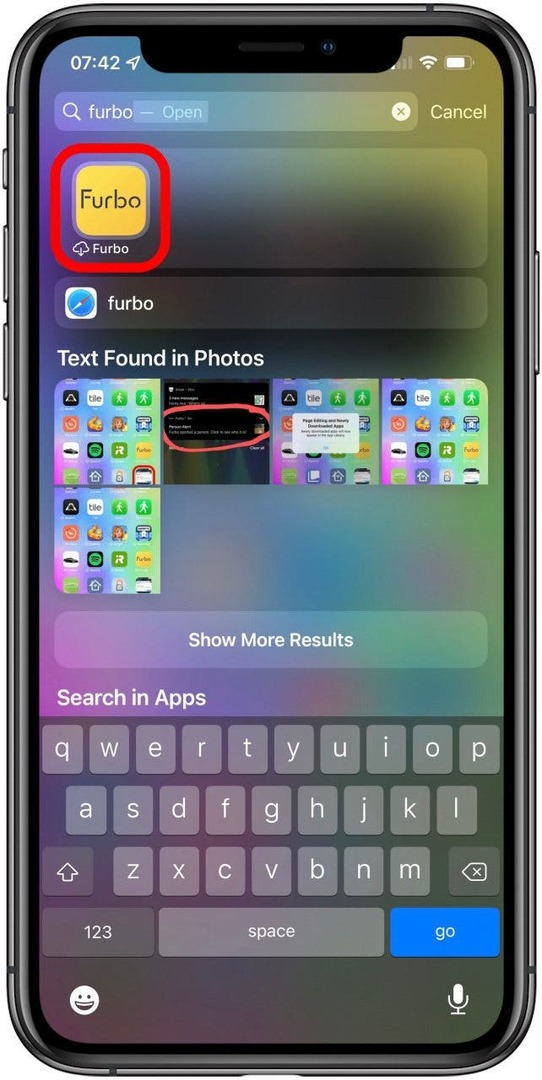
- Εάν η επιλογή Αναζήτηση App Store εμφανίζεται κάτω από το Αναζήτηση στις Εφαρμογές τίτλο, δεν είναι στο iPhone σας. Αλλά αν πατήσετε, θα ανακατευθυνθείτε στο App Store από όπου μπορείτε να το κατεβάσετε.
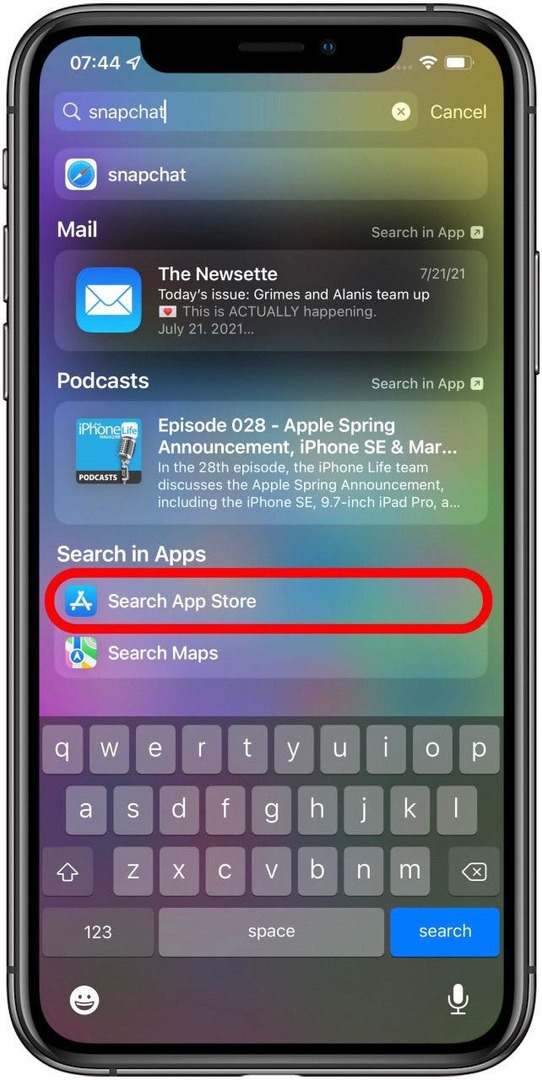
Επιστροφή στην κορυφή
Πώς να βρείτε εφαρμογές που λείπουν στο iPhone: Προβολή κρυφών αγορών από το App Store
Ωχ! Εσείς απόκρυψη μιας εφαρμογής iPhone πολύ καλά, και τώρα δεν μπορείτε να το βρείτε ούτε στις αγορές σας στο App Store; Θα σας βοηθήσουμε να βρείτε τις αγορές του App Store που μπορεί να έχετε κρύψει για λόγους απορρήτου.
- Ανοιξε το App Store.

- Πατήστε στο εικονίδιο του προφίλ ή στη φωτογραφία σας στην επάνω δεξιά γωνία.

- Πατήστε στο δικό σας Apple ID. Ίσως χρειαστεί να εισαγάγετε τον κωδικό πρόσβασης Apple ID σας. Χρησιμοποιήστε το Face ή το Touch ID εάν σας ζητηθεί.
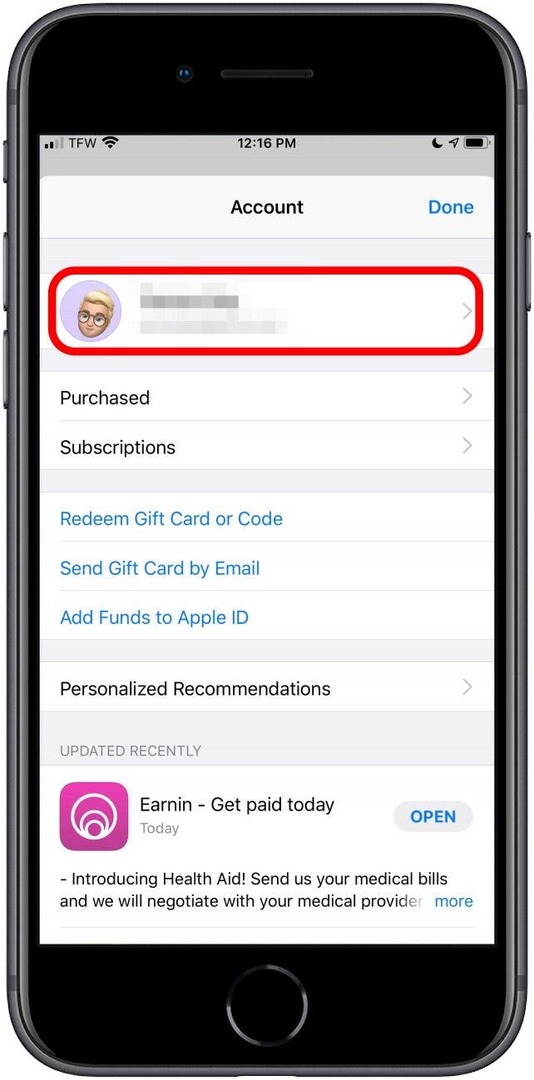
- Παρακέντηση Κρυφές Αγορές για να βρείτε κρυφές εφαρμογές.
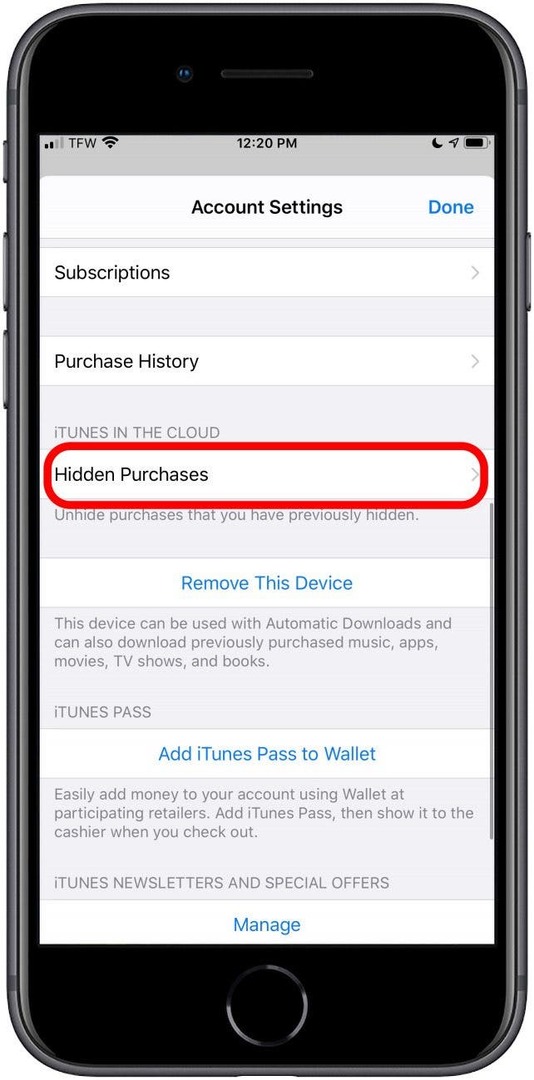
Επιστροφή στην κορυφή
Μερικές φορές μια εφαρμογή θα εξαφανιστεί. Αυτό σημαίνει ότι λείπει μια εφαρμογή στο iPhone σας; Είναι δυνατό. Είτε έχετε μια εφαρμογή που λείπει στο iPhone σας, μια κρυφή εφαρμογή στο iPhone σας είτε έχετε απλώς διαγράψει την εφαρμογή σας, σας έχουμε διδάξει διάφορες στρατηγικές για το πώς να βρείτε μια κρυφή εφαρμογή που εξαφανίστηκε iPhone.